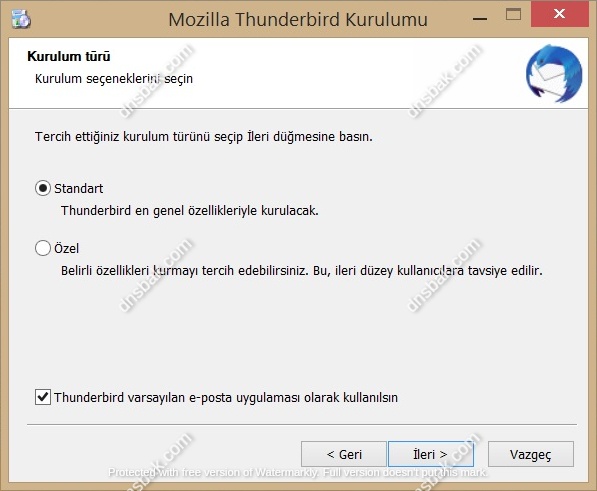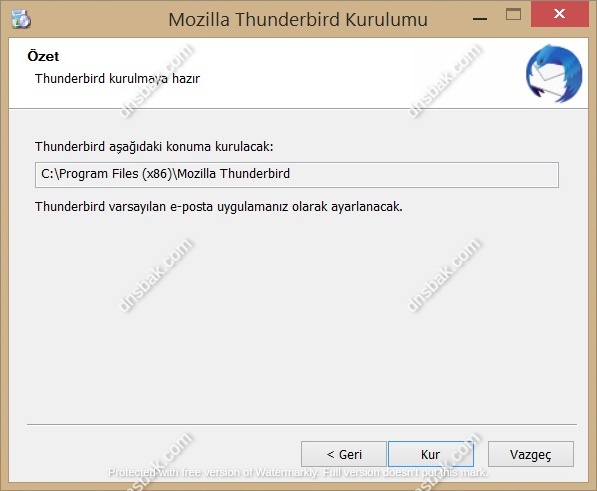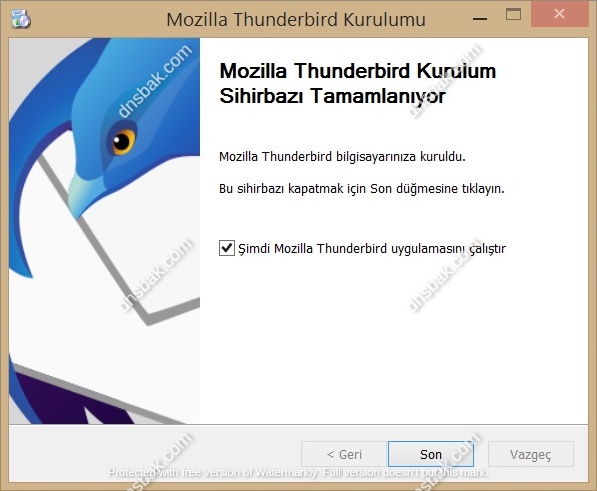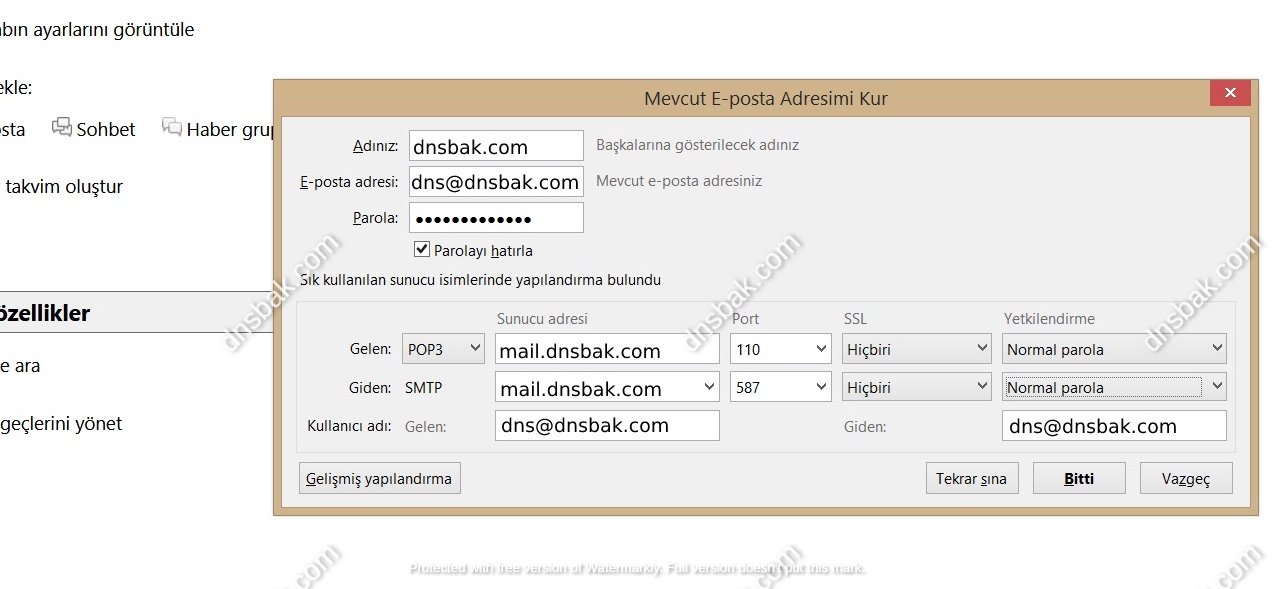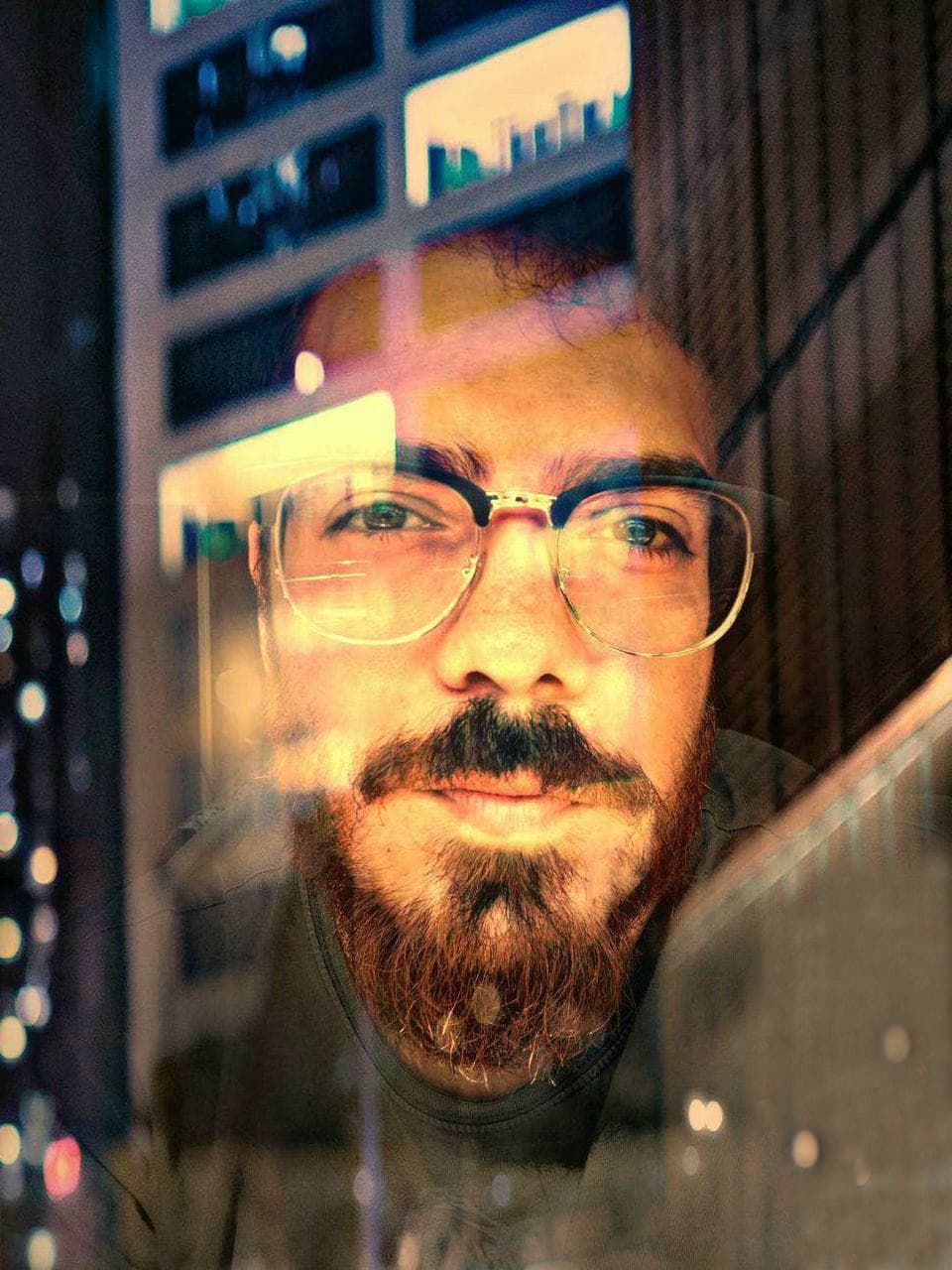Thunderbird E-posta Adresi Nasıl Eklenir? Thunderbird E-posta Adresi Kurulumu Nasıl Yapılır?
Thunderbird, tamamen ücretsiz, kurulumu ve kullanımı kolay olan, Outlook alternatifi bir e-posta uygulamasıdır. Hızlı ve kullanışlı bir arayüzü bulunmakta. Outlook arayüzüne aşina iseniz ilk başta farklı gelebilir ancak bir süre kullandıktan sonra rahatça alışılan bir yapıda. Thunderbird için detaylı bilgi ve indirme linklerine buradan (https://www.thunderbird.net/tr/) ulaşabilirsiniz. Thunderbird e-posta adresi kurulumu yapabilmek için sitesinden indirip çalıştırmanız gerekmektedir.
Thunderbird uygulamasının kurulum dosyasını çalıştırdığınızda karşınıza ‘Mozilla Thunderbird Kurulum Sihirbazı’ gelecektir. Sihirbazda ileri diyerek Thunderbird e-posta adresi kurulumuna başlayabiliriz.
Öncelikle karşımıza kurulum türünüzü seçmemiz gereken pencere ile gelecektir. Thunderbird uygulamasını daha önce kullandıysanız, ekstra özelliklerine hakimseniz veya hız kesmeden bunları denemek istiyorsanız “Özel” seçimiyle ilerleyerek kuruluma devam edebilirsiniz. Yeni bir Thunderbird kullanıcısıysanız veya temel özelliklerin sizin için yeterli olduğunu düşünüyosanız “Standart” seçimini yaparak devam edebilirsiniz.
Bu adımda Thunderbird uygulamasının dosyalarının bilgisayarınızın neresinde kurulmasını istediğinizi seçmeniz gerekiyor. Hiçbir değişiklik yapmadan devam edebilir yada bir özel bir klasör belirleyebilirsiniz.
Thunderbird uygulamasının yapmış olduğunuz seçimlere uygun olarak uygulamanın çalışması için gerekli kurulum işlemlerini gerçekleştirecektir. Son adımda hemen Thunderbird e-posta adresi kurulumu için “Şimdi Mozilla Thunderbird uygulamasını çalıştır” seçeneğini seçerek “Son” diyoruz.
Kolay kullanıma sahip olan Thunderbird uygulamasında ilk e-posta adresimizi ekleyebilmemiz için “Mevcut E-posta Adresimi Kur” penceresi açılacaktır. Bu pencerede doldurulması gereken “Adınız”, “E-posta Adresi” ve “Parola” bölümleri bulunmaktadır. E-posta adresimiz uygun biçimde bu alanları doldurtan sonra “Devam Et” diyoruz. Thunderbird uygulaması en çok kullanılan sunucu yapılandırmalarını (pop3.alanadı, imap.alanadı, mail.alandı vb.) otomatik olarak denetlemeye başlıyor.
Thunderbird Mail Kurulumu
Tespit ettiği yapılandırmaları pencerenin alt kısmında karşımıza getiriyor. Bu bölümde Gelen ve giden posta sunucu isimleri, port bilgileri ve SSL kullanımı gibi bilgilerin doğruluğunu alan adı veya e-posta servis sağlayacınız vasıtası ile kontrol etmeniz gerekebilir. Genel kullanım türü ve port bilgileri aşağıdaki gibidir:
POP3 : 110
SSL aktif POP3 : 995
IMAP : 143
SSL aktif IMAP : 993
SMTP : 587
SSL aktif SMTP : 465
Bu kısımdaki bilgileri doğruladıktan sonra “Bitti” diyerek Thunderbird e-posta adresi kurulumu adımlarımızı tamamlamış oluyoruz. Artık e-posta gönder al işlemini Thunderbird uygulaması üzerinden gerçekleştirebilirsiniz.
Bu ekran herhangi bir hata almanız durumunda e-posta adresinizin kurulum ayarlarının doğruluğunu teyit etmeniz gerekebilir. Sunucu üzerindeki yapılandırmalara göre hesap ayarları farklılıklar gösterebilmektedir. Hata vermesi durumunda mail kurulum ayarlarınız için hosting firmanıza danışabilirsiniz.